FastStone Capture 8.8
Počas posledných niekoľkých rokov sa na trhu objavilo množstvo nových aplikácií pre screenshoty, ktoré, aj keď ponúkajú rovnaké funkcie, stále majú rozdiely medzi sebou. Niektoré riešenia sa však už dlho objavili, podarilo sa získať popularitu v európskych krajinách av Spojených štátoch a začínajú sa aktívne šíriť v Rusku.
Faston Kapcher je jedným z dlhých pečene, ktorý sa v cudzej krajine objavil a aktívne sa rozširuje v Rusku. Aplikácia má dosť veľkú váhu, teraz a zistite prečo.
Odporúčame vám pozrieť: Ďalšie programy na vytváranie snímok obrazovky
obsah
Screenshot v rôznych variantoch
Funkcia FastStone Capture v porovnaní s inými programami vám umožňuje nielen snímanie obrazovky pracovného priestoru alebo obrazovky, ale aj niekoľko spôsobov, ktoré môžu potešiť mnohých používateľov.
V aplikácii Faston Kapcher môžete urobiť snímku obrazovky aktívneho okna, celej obrazovky, okna s rolovaním, ľubovoľnej oblasti obrazovky a dokonca aj ľubovoľného tvaru, ktorý si užívateľ sám nakreslí. 
Nahrávanie videa
FastStone Capture nie je jediná aplikácia, ktorá vám umožňuje nielen vytvárať snímky obrazovky, ale aj zaznamenávať video z obrazovky. Tu je však možné, že používateľ môže urobiť veľa nastavení pre nahrávanie (výber veľkosti, nahrávanie zvuku), čo je vždy veľmi výhodné. 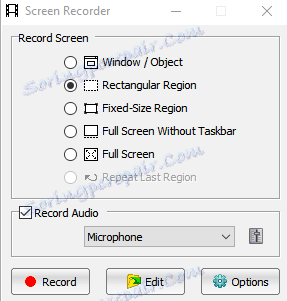
Redaktor
Samozrejme, jeden z najlepších programov na vytváranie snímok pre profesionálov a amatérov nemôže robiť bez editora obrázkov. Pomocou tejto funkcie môže používateľ na obrazovke vykonať mnoho rôznych akcií. 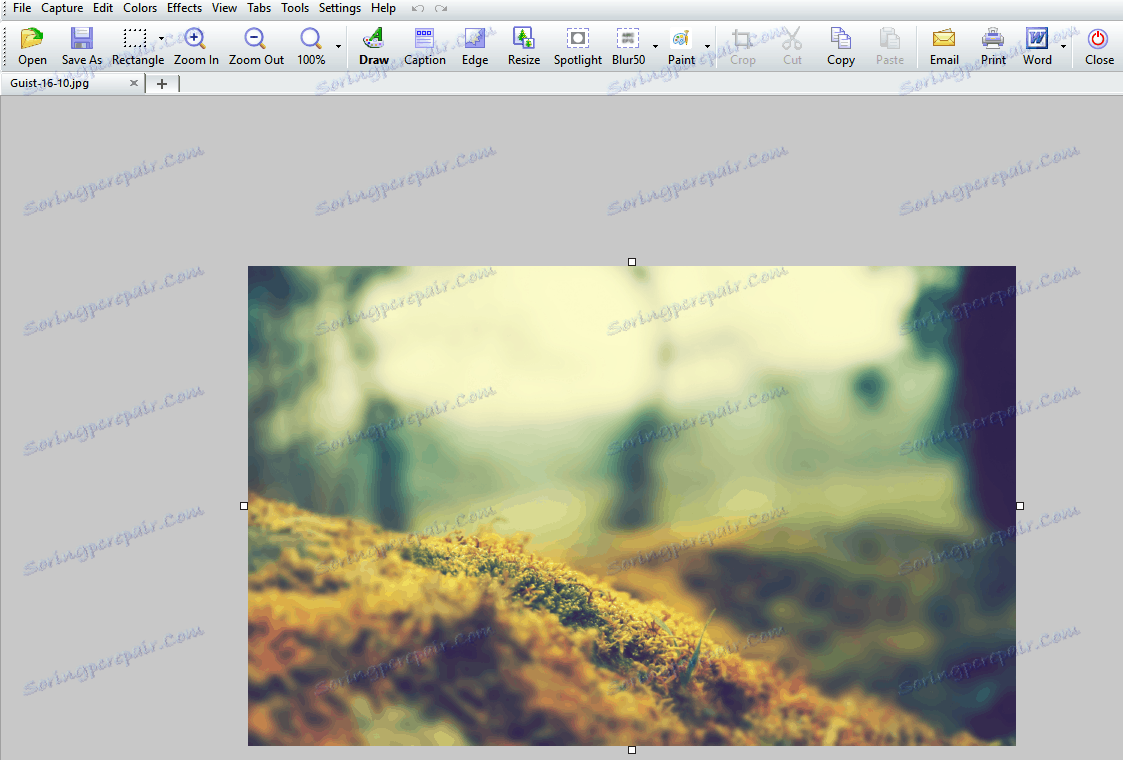
Môžete tiež nahrať vlastný obrázok a použiť tento produkt ako rýchly editor.
Otváranie v ľubovoľnom programe
V predvolenom nastavení sa všetky snímky obrazovky automaticky otvoria v štandardnom editore ihneď po vytvorení. Funkcia FastStone Capture vám umožňuje túto zmenu. Používateľ si môže vybrať aplikáciu (zo zoznamu), kde chce otvoriť screenshoty. Táto funkcia je veľmi užitočná, ak potrebujete otvoriť obrázok v programe Excel, alebo ho len uložiť bez otvorenia. 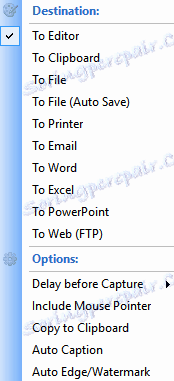
Otváranie v ľubovoľnom programe
V predvolenom nastavení sa všetky snímky obrazovky automaticky otvoria v štandardnom editore ihneď po vytvorení. Funkcia FastStone Capture vám umožňuje túto zmenu. Používateľ si môže vybrať aplikáciu (zo zoznamu), kde chce otvoriť screenshoty. Táto funkcia je veľmi užitočná, ak potrebujete otvoriť obrázok v programe Excel, alebo ho len uložiť bez otvorenia. 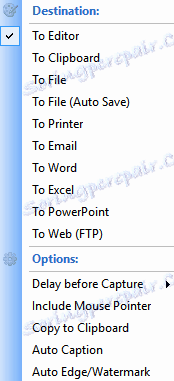
výhody
nedostatky
Funkcia FastStone Capture nezahŕňa len väčšinu priestoru, umožňuje vám robiť rôzne akcie na obrazovkách, má editor a mnoho ďalších užitočných funkcií. Ak používateľ hľadá aplikáciu, ktorá môže nahradiť niekoľko ďalších aplikácií, potom by mal venovať pozornosť aplikácii FastStone Capture.
